国资委年统报表统计说明报表统计员版V1Word文档下载推荐.docx
《国资委年统报表统计说明报表统计员版V1Word文档下载推荐.docx》由会员分享,可在线阅读,更多相关《国资委年统报表统计说明报表统计员版V1Word文档下载推荐.docx(12页珍藏版)》请在冰豆网上搜索。
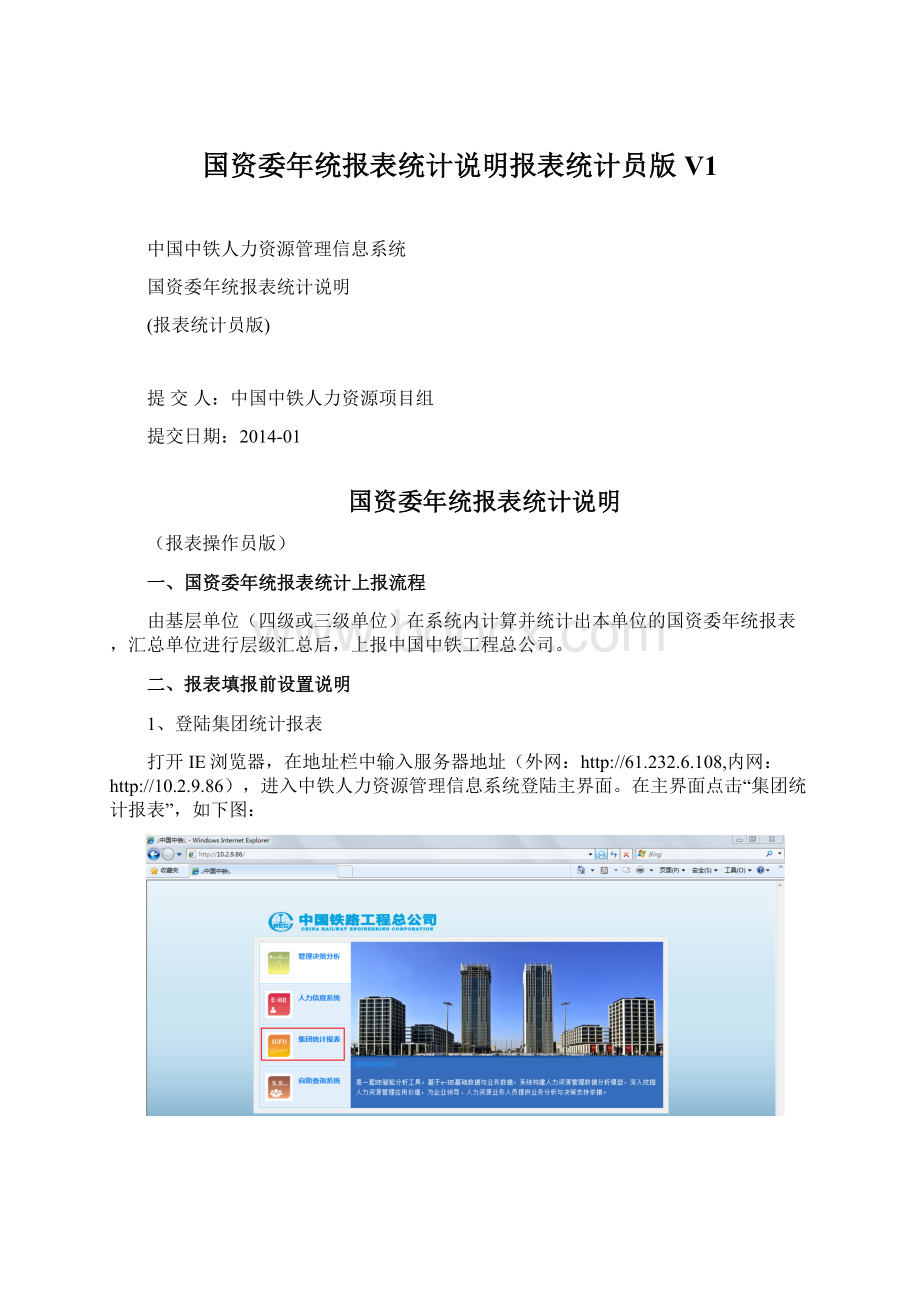
2014-01
(报表操作员版)
一、国资委年统报表统计上报流程
由基层单位(四级或三级单位)在系统内计算并统计出本单位的国资委年统报表,汇总单位进行层级汇总后,上报中国中铁工程总公司。
二、报表填报前设置说明
1、登陆集团统计报表
打开IE浏览器,在地址栏中输入服务器地址(外网:
http:
//61.232.6.108,内网:
//10.2.9.86),进入中铁人力资源管理信息系统登陆主界面。
在主界面点击“集团统计报表”,如下图:
2、进入集团报表主界面,如下图:
3、选择和输入信息项
1)单位编码:
基层单位操作员选择本单位的编码,汇总单位须选择集团单位;
2)用户编码和用户密码:
与人力信息系统一致;
3)登陆时间:
系统默认为当前时间,但千万注意,统计2013年的报表时,登陆时间一定调整到2013年,即登陆年份与年统的年份保持一致;
4)校验码:
系统随机生成。
5)输入完成后,点击“确定”,进入正式的报表操作界面。
4、设置当前数据源
1)在报表操作界面,点击右下角的“当前数据源”,如下图:
2)点击之后,进入数据源设置界面,如下图。
3)在此界面勾选人力资源,同时点击“设置”按钮,如上图,系统将完成设置,并弹出另一个界面,如下图:
4)点击界面上的“数据源信息配置”按钮,系统弹出数据源信息维护操作界面,在此界面输入登录单位、用户编码、用户口令(即用户密码),点击“确定”按钮,完成数据源信息配置操作。
这样报表用户和人力资源用户完成关联并同步设置。
5)确定之后,关闭“设置当前数据源”界面,返回到报表操作主界面,界面右下角的当前数据源由原来的“无”变为“人力资源”,说明当前数据源设置成功。
5、设置当前任务
1)点击报表操作主界面左下角的“当前任务”,如下图所示:
2)点击之后,出现任务选择界面,目前列出的为该用户权限范围内可以看到的任务报表。
本次勾选“国资委年统报表任务2013”,然后点击界面上方的“设置”按钮。
下图变了
3)点击设置之后,系统将此界面自动关闭,并返回到报表操作主界面,同时在界面的左下方,可以看到任务设置成功。
如下图:
图表1图变了左下角任务
三、国资委年统报表统计使用说明
1、报表统计及表内审核
1)点击界面左侧的【报表数据】节点,下面出现目前要统计的单位名称,如下图:
图表2截取全图左侧公司,9900用红色框起来
2)在上图年度处,点击年度后面的放大镜,选择报表统计年度-2013年,录入状态选择“含未录入”,然后点击“查询”按钮,如下图所示。
查询之后,主界面下方将出现需要统计和上报的国资委年统报表。
3)选择其中的一张报表,如国资委003表,点击报表左侧“操作”栏下面蓝色的编辑按钮,如下图:
4)点击之后,进入报表计算界面,点击“数据”下面的“计算”按钮,如下图:
5)系统将从人力资源系统中取值并进行计算,计算完成后,系统显示出“计算完成”的界面,并在单元格中显示计算结果,如下图:
6)计算完成以后,需要对统计的数据进行审核,审核分为“表内审核”和“表间审核”,首先进行表内审核。
点击“数据”下面的“表内审核”,如下图:
7)系统将会对已统计的数据进行表内数据的逻辑校验,当审核不通过时,系统将弹出提示,同时在界面下方显示出表内审核结果:
8)点击界面下方的结果提示,系统将以红色的字体重点标识出来,操作员可以根据提醒,到人力资源信息系统中进行数据调整和维护。
9)对统计出来的数据,可进行来源反查,选择报表中的某一统计字段,点击“数据”下面的“查看来源”,如下图:
系统将会显示出具体的人员明细,如下图。
10)当数据维护好之后,可以对数据重新进行计算,再次点击“表内审核”,当数据均维护正确之后,系统将弹出“审核通过”的提醒,表示该报表已经统计完毕。
11)对统计完成的报表,可以根据需要选择将报表导出,并保存到本机中,以进一步备查或使用。
2、表间审核
当前任务下的所有报表都统计完成并且表内审核通过后,需要对报表进行表间审核,即各报表之间的逻辑校验是否符合要求。
(或者在报表上报时,系统将自动进行表间审核)
审核办法如下:
随意打开任何一张报表,点击“数据”下面的“表间审核”按钮,如下图:
当审核不通过时,系统将给出与表内审核相似的提示,操作员需要查找原因,并进行数据的维护工作。
只有当表间审核通过后,才可以进行报表的上报工作。
四、报表上报和取消上报
1、报表上报
1)勾选全部的需要上报的报表,然后点击“报送管理”下的“上报确认”按钮,如下图:
2)界面进行刷新后,此时报表的上报标记由原来的“未报”变为“上报”,说明报表已上报成功。
对已上报后的报表,系统不允许再进行数据的修改和调整。
2、取消上报
1)对已经上报过的报表,如果数据需要调整或修改,则需要请求取消上报。
同样勾选需要取消的报表,选择“报送管理”下面的“请求取消上报”,如下图:
2)系统弹出发布操作界面,在目标用户中选择上一级单位的相关负责人到右侧,选择发布方式(默认在线公告,即登陆报表后可在消息处显示),点击最下方的“确定”按钮,如下图:
3)界面自动刷新后,又返回到主界面,此时,该报表的“请求标记”处将显示出“请求取消上报”的字样,说明已完成了取消申请操作。
4)上级单位的报表管理员,在系统内对报表进行取消上报(具体操作参见《报表管理员操作说明—管理员版》),取消后,报表的上报标记将变更为“未报”状态。
此时,即可以对该报表进行重新计算和调整。